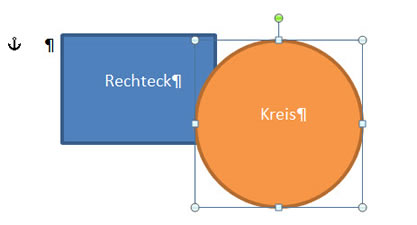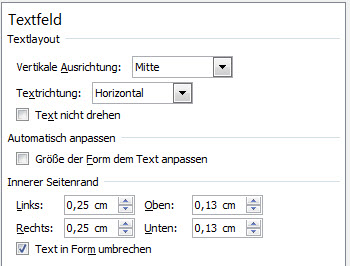Tipps und Tricks rund um Word
Text in AutoFormen
Alle Autoformen, die Platz haben, können direkt beschriftet werden.
Klicken Sie die Autoform an und schreiben Sie einfach drauf los.
|
|
Sie sehen in meinem Beispiel, dass der Text nicht auf der mittleren Linie steht, sondern etwas darüber. Das liegt am Absatzformat der Formatvorlage "Standard", die ich hier verwendet habe. Der Abstand danach beträgt 10 pt und das rückt den Text um exakt diese 10 pt nach oben.
Es ist sinnvoll, innerhalb von Autoformen Formatvorlagen ohne Abstände davor und danach zu verwenden. Der Innenabstand wird über die rechte Maustaste zur Form mit "Form formatieren" in der Rubrik "Textfeld" eingestellt.
Die "Vertikale Ausrichtung" ist die Positionierung zwischen oberem und unterem Rand der Autoform; "Textrichtung" ist die Drehung des Textes in der Form. Der innere Seitenrand ist der Abstand zwischen Text und Rahmenlinie.
|
|
Die Option "Größe der Form dem Text anpassen" führt dazu, dass die Form mit der Textmenge und -größe verändert wird. Je weniger Text in der Form steht, desto kleiner wird die Form.
Mit der Option "Text in Form umbrechen" stellen Sie ein, dass der Text am Rand der Form umgebrochen wird. Ohne das Häkchen wird einfach in einer Zeile weitergeschrieben.
05.02.2013